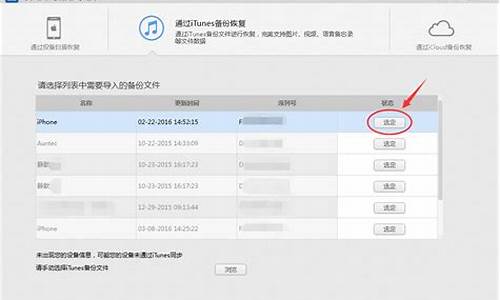电脑系统的姓名怎么更改,电脑系统名称更改
1.怎么更改windows10电脑名字
2.如何更改电脑账户信息名字
3.如何更改电脑账户名称
4.怎么更改win10电脑锁屏界面的用户名
5.华为电脑管理员名字怎么改

计算机名可以更改。
下面以Windows 10为例,陈述更改计算机名的方法:
1. 右击“此电脑”,选择“属性”。
2. 点击“更改设置”。
3. 点击“更改”
4. 在“计算机名称”下的方框内输入新的计算机名称;点击“确定”。
更改前:
更改后:
5. 在弹出的对话框中点击“确定”,重启计算机,更改生效。
怎么更改windows10电脑名字
品牌型号:Redmibook Pro 15
系统:Windows 7
我们以Windows 7系统为例,电脑名字修改步骤分为4步。具体步骤如下: 1 点击属性 <!-- 1第1步 点击属性 -->
在电脑桌面中,找到计算机,然后鼠标右击选择属性。
2 点击更改设置 <!-- 2第2步 点击更改设置 -->
在打开的窗口中,找到计算机名,点击更改设置。
3 点击更改 <!-- 3第3步 点击更改 -->
在弹出的系统属性窗口中,找到更改并点击。
4 点击确定 <!-- 4第4步 点击确定 -->
在计算机名/域更改窗口中,输入要更改的名称,点击确定即可。
如何更改电脑账户信息名字
在桌面,右键"我的电脑"弹出菜单
1
选择"属性"
2
点击"更改系统设置"
3
在计算机名选项页,点击"更改"
4
删除以前的计算机名
5
更改为新计算机名后,点击确定,重启生效
如何更改电脑账户名称
步骤:
1,首先在开始菜单,右键,选择运行
2、输入netplwiz回车,
3、打开用户账户,双击当前账户,例如:Administrator
4、打开后如图
5、输入你想要改的名字
6、点击确定后,弹出警告,点击是,如图
7、注销后发现账户名就改过来了,如图
怎么更改win10电脑锁屏界面的用户名
1,首先在开始菜单,右键,选择运行
2、输入netplwiz回车,
3、打开用户账户,双击当前账户,例如:Administrator
4、打开后如图
5、输入你想要改的名字
6、点击确定后,弹出警告,点击是,如图
7、注销后发现账户名就改过来了,如图
华为电脑管理员名字怎么改
1,首先,打开Windows10系统,选择控制面板,点击进入。
2,在窗口中选择“用户账户”,点击选中。
3,在窗口中选择“更改账户类型”。
4,在窗口中点击“要修改用户名的账户”。
5,点击“更改账户名称”按钮。
6,最后,在编辑框中输入新的用户名即可,问题解决。
1、首先在桌面上双击计算机图标,会弹出一个菜单,在菜单中,右键单击图标,选择管理。
2、其次点击管理选项后,会打开一个窗口,点击本地用户和组在点击本地用户和组之后,会出现用户选项。双击管理员用户名Administrator。
3、最后鼠标右键单击Administrator,并选择重命名,点击重命名即可修改管理员名称。
声明:本站所有文章资源内容,如无特殊说明或标注,均为采集网络资源。如若本站内容侵犯了原著者的合法权益,可联系本站删除。